DiscordとYouTubeのアカウント連携をすると、YouTubeでメンバーシップとなったチャンネルのDiscordに参加できるようになります。
1.まずはDiscordのアカウントを取得しましょう。
https://discord.com/
上記のサイトでアプリを入手してアカウントを作成します。
すでにアカウントを持っている人は次の手順に進みます。
以下はWindowsの説明となります。iPhoneの場合はココをクリックしてください。
Androidは、iPhoneと同じ手順となります。
2.Discordアプリの左下にある『歯車』をクリックしてユーザー設定に入ります。
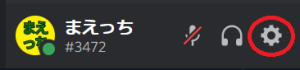
3.『接続』をクリックします。
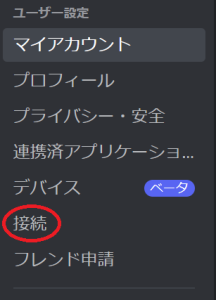
4.プロフィールにアカウントを追加で『YouTubeのアイコン』をクリックします。
表示されていない時は、右端の『>』をクリックします。
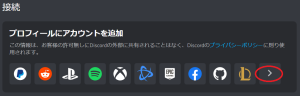
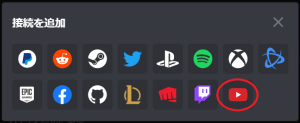
5.アカウント選択でメンバーシップに入ったGoogleアカウントをクリックします。
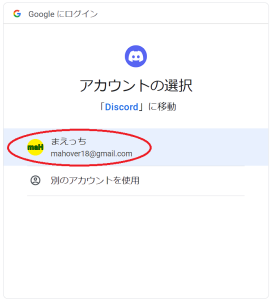
6.DisocordのGoogleアカウントへのアクセスを『許可』します。
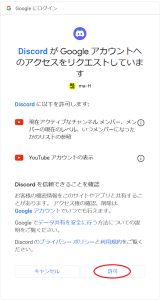
7.プロフィールにYouTubeのアカウントが追加されました。
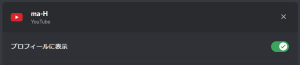
8.Discordアプリの左端のサーバ一覧にメンバーシップ特典のサーバーが表示されています!
